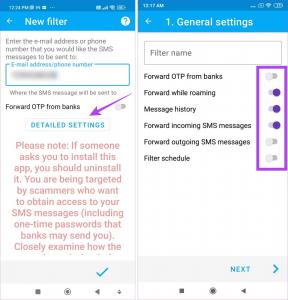11 tips om het probleem met Google Pay op te lossen dat niet werkt
Diversen / / November 28, 2021
Als u iets probeert te kopen met Google Pay, maar uw betaling wordt geweigerd of gewoon Google Pay niet werkt, hoeft u zich geen zorgen te maken, want in deze handleiding zullen we bespreken hoe u het probleem kunt oplossen.
We weten allemaal dat de technologie met de dag toeneemt en dat alles zo geavanceerd is geworden. Nu bijna alle taken zoals het betalen van rekeningen, entertainment, het nieuws kijken, enz. worden online gedaan. Met al deze toenemende technologie is ook de manier van betalen enorm veranderd. In plaats van contant geld te betalen, wenden mensen zich nu tot digitale methoden of online media om te betalen. Met deze methoden hoeven mensen zich geen zorgen te maken dat ze overal contant geld bij zich hebben. Ze hoeven alleen hun smartphone bij zich te hebben. Deze methoden hebben het leven heel gemakkelijk gemaakt, vooral voor degenen die niet de gewoonte hebben om contant geld bij zich te hebben of die niet graag contant geld bij zich hebben. Een dergelijke applicatie waarmee u digitaal kunt betalen, is: Google Pay. Het is tegenwoordig de meest gebruikte applicatie.

Google Betalen: Google Pay, aanvankelijk bekend als de Tez of Android Pay, is een digitaal portemonnee-platform en online betalingssysteem ontwikkeld door Google om gemakkelijk geld te verzenden en te ontvangen met behulp van UPI-ID of telefoonnummer. Als u Google Pay wilt gebruiken om geld te verzenden of te ontvangen, moet u uw bankrekening toevoegen aan Google Pay en een UPI-pincode instellen en uw telefoonnummer toevoegen dat is gekoppeld aan de bankrekening die u heeft toegevoegd. Als u later Google Pay gebruikt, hoeft u alleen maar die pincode in te voeren om geld naar iemand te sturen. U kunt ook geld verzenden of ontvangen door het nummer van de ontvanger in te voeren, het bedrag in te voeren en geld naar de ontvanger te sturen. Evenzo kan iedereen, door uw nummer in te voeren, geld naar u sturen.
Maar het is duidelijk dat niets van een leien dakje gaat. Soms kunt u tijdens het gebruik van Google Pay tegen enkele uitdagingen of problemen aanlopen. Er kunnen verschillende redenen zijn voor het probleem. Maar wat de reden ook is, er is altijd een manier om uw probleem op te lossen. In het geval van Google Pay zijn er verschillende manieren die u kunt gebruiken om problemen met Google Pay op te lossen. U hoeft alleen maar te zoeken naar een manier om uw probleem op te lossen, en u kunt geld overmaken met Google Pay.
Inhoud
- 11 tips om het probleem met Google Pay op te lossen dat niet werkt
- Methode 1: Controleer uw telefoonnummer
- Methode 2: Laad uw nummer op
- Methode 3: Controleer uw netwerkverbinding
- Methode 4: Verander uw SIM-slot
- Methode 5: Controleer de andere details
- Methode 6: Wis de Google Pay-cache
- Methode 7: verwijder alle gegevens van Google Pay
- Methode 8: Google Pay bijwerken
- Methode 9: Vraag de ontvanger om een bankrekening toe te voegen
- Methode 10: Neem contact op met de klantenservice van uw bank
- Methode 11: Neem contact op met Google Pay
11 tips om het probleem met Google Pay op te lossen dat niet werkt
Hieronder vindt u verschillende manieren waarop u kunt: repareer het probleem met Google Pay werkt niet:
Methode 1: Controleer uw telefoonnummer
Google Pay werkt door het telefoonnummer toe te voegen dat aan uw bankrekening is gekoppeld. Het kan dus zijn dat Google Pay niet werkt omdat het nummer dat u heeft toegevoegd niet correct is, of niet gekoppeld is aan uw bankrekening. Door het nummer te controleren dat u hebt toegevoegd, kan uw probleem worden opgelost. Als het nummer niet correct is, verander het dan en je bent klaar om te gaan.
Volg de onderstaande stappen om het nummer te controleren dat aan uw Google Pay-account is toegevoegd:
1.Open Google Pay op uw Andriod-apparaat.
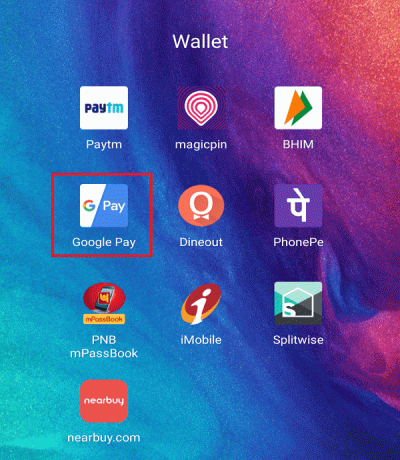
2.Klik op de pictogram met drie stippen beschikbaar in de rechterbovenhoek van het startscherm.

3. Er verschijnt een vervolgkeuzemenu. Klik op Instellingen ervan.

4.Inside Instellingen, onder de Accountsectie, je ziet de toegevoegd mobiel nummer. Controleer het, als het correct is of als het verkeerd is, verander het dan door de onderstaande stappen te volgen.
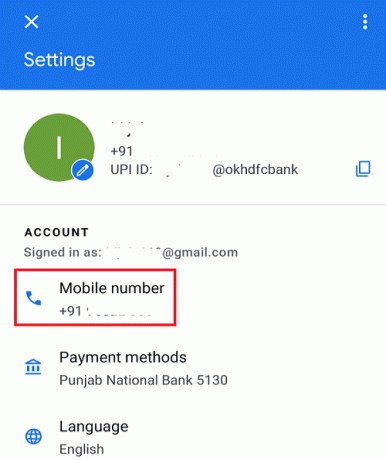
5.Tik op het mobiele nummer. Er wordt een nieuw scherm geopend.
6.Klik op Mobiel nummer wijzigen optie.
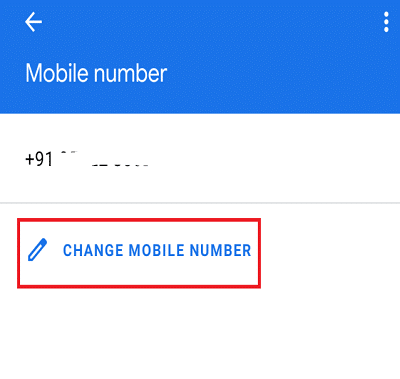
7.Voer de. in nieuw mobiel nummer in de daarvoor bestemde ruimte en klik op de volgende icoon beschikbaar in de rechterbovenhoek van het scherm.
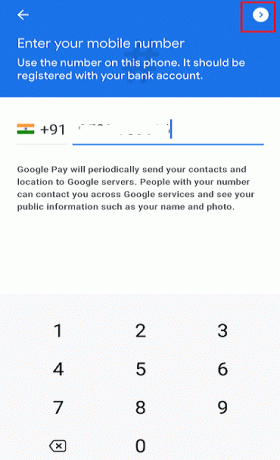
8. U ontvangt een OTP. Voer de OTP in.

9.Zodra uw OTP is geverifieerd, wordt de nieuw toegevoegde nummer wordt weergegeven in uw account.
Na het voltooien van de bovenstaande stappen, kan Google Pay nu correct gaan werken.
Methode 2: Laad uw nummer op
Zoals we allemaal weten, gebruikt Google Pay een mobiel nummer om de bankrekening aan Google Pay te koppelen. Wanneer u uw bankrekening aan Google Pay wilt koppelen of informatie wilt wijzigen, wordt er een bericht naar de bank gestuurd en ontvangt u een OTP of bevestigingsbericht. Maar het kost geld om het bericht naar je bankrekening te sturen. Als u dus niet voldoende saldo op uw simkaart heeft, wordt uw bericht niet verzonden en kunt u Google Pay niet gebruiken.
Om dit probleem op te lossen, moet u uw nummer opwaarderen en vervolgens Google Pay gebruiken. Het kan goed beginnen te werken. Als het nog steeds niet werkt, kan het zijn dat er netwerkproblemen zijn. Als dit het geval is, gaat u verder met de volgende genoemde stappen om het op te lossen.
Methode 3: Controleer uw netwerkverbinding
Het is mogelijk dat Google Pay niet werkt vanwege het netwerkprobleem. Door het te controleren, kan uw probleem worden opgelost.
Als u mobiele data gebruikt, dan:
- Controleer of u nog datasaldo hebt; zo niet, dan moet u uw nummer opwaarderen.
- Controleer de signalen van je telefoon. Of je nu een goed signaal krijgt of niet, zo niet, schakel dan over naar wifi of ga naar een plek met betere connectiviteit.
Als je wifi gebruikt, doe dan:
- Controleer eerst of de router werkt of niet.
- Zo niet, zet dan de router uit en start hem opnieuw.
Nadat u de bovenstaande stappen heeft voltooid, werkt Google Pay mogelijk goed en is uw probleem mogelijk verholpen.
Methode 4: Verander uw SIM-slot
Dit is een probleem dat mensen over het algemeen negeren, omdat het geen probleem lijkt te zijn. Het probleem is het simslot waarin je de simkaart hebt geplaatst waarvan het nummer aan je bankrekening is gekoppeld. Het mobiele nummer van het Google Pay-account mag alleen in de SIM 1-sleuf staan. Als het zich in de tweede of een andere sleuf bevindt, zal dit zeker een probleem opleveren. Dus door over te schakelen naar de SIM 1-sleuf, kunt u mogelijk: fix Google Pay werkt niet probleem.
Methode 5: Controleer de andere details
Soms worden mensen geconfronteerd met het probleem van het verifiëren van hun bankrekening of de UPI-account. Zij kunnen met dit probleem worden geconfronteerd omdat de door u verstrekte informatie mogelijk niet correct is. Dus door de bankrekeninggegevens of UPI-account te controleren, kan het probleem worden verholpen.
Volg de onderstaande stappen om de bankrekeninggegevens of UPI-accountgegevens te controleren:
1.Open Google Pay.
2.Klik op de pictogram met drie stippen beschikbaar in de rechterbovenhoek en selecteer Instellingen.


3.In Instellingen, onder het gedeelte Account, ziet u de Betalingsmethoden. Klik erop.
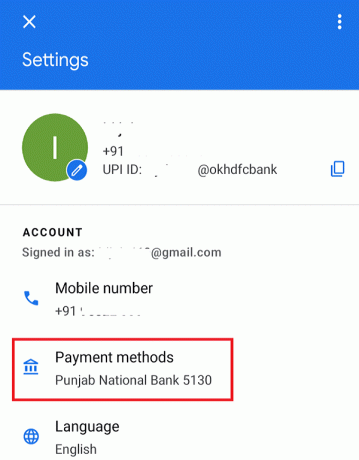
4.Nu onder Betaalmethoden, klik op de toegevoegde bankrekening.

5. Er wordt een nieuw scherm geopend met alle gegevens van uw gekoppelde bankrekening. Controleer of alle details correct zijn.
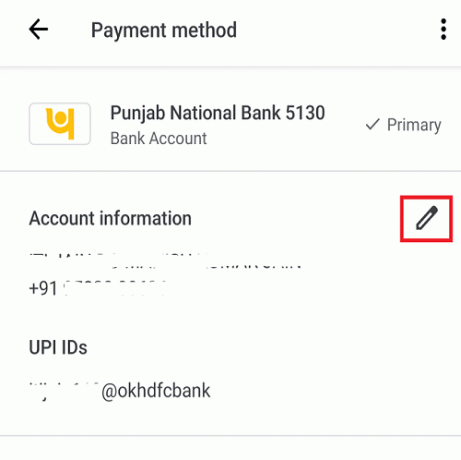
6.Als de informatie correct is, gaat u verder met de verdere methoden, maar als de informatie onjuist is, kunt u deze corrigeren door op de te klikken pen icoon beschikbaar naast uw bankrekeninggegevens.
Na het corrigeren van de details, kijk of je in staat bent om fix Google Pay werkt niet.
Methode 6: Wis de Google Pay-cache
Telkens wanneer u Google Pay uitvoert, worden sommige gegevens in de cache opgeslagen, waarvan de meeste niet nodig zijn. Deze onnodige gegevens raken gemakkelijk beschadigd waardoor Google Pay niet meer goed werkt, of deze gegevens verhinderen dat Google Pay soepel functioneert. Het is dus essentieel om deze onnodige cachegegevens te wissen, zodat Google Pay geen enkel probleem ondervindt.
Volg de onderstaande stappen om de cachegegevens van Google Pay op te schonen:
1.Ga naar de instellingen van uw telefoon door te klikken op de Instellingen icoon.

2. Scroll onder Instellingen naar beneden en navigeer naar de optie Apps. Klik onder het gedeelte Apps op Apps beheren optie.

3. U vindt een lijst met geïnstalleerde apps. Zoek naar de Google Pay-app en klik erop.

4.Klik in Google Pay op de Gegevens wissen optie onderaan het scherm.

5.Klik op de Cache wissen optie om alle cachegegevens van Google Pay te wissen.

6. Er verschijnt een bevestigingspop-up. Klik op de OK-knop doorgaan.
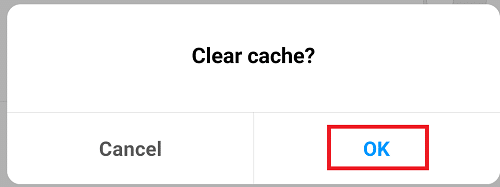
Probeer na het voltooien van de bovenstaande stappen opnieuw Google Pay uit te voeren. Het kan nu goed werken.
Methode 7: verwijder alle gegevens van Google Pay
Door alle gegevens van Google Pay te verwijderen en door de app-instellingen te resetten, kan het goed gaan werken, omdat hierdoor alle app-gegevens, instellingen, enz. worden gewist.
Volg de onderstaande stappen om alle gegevens en instellingen van Google Pay te verwijderen:
1.Ga naar de instellingen van je telefoon door te klikken op de Instellingen icoon.
2. Scroll onder Instellingen naar beneden en ga naar de optie Apps. Klik onder het gedeelte Apps op Apps beheren optie.

3. U vindt een lijst met geïnstalleerde apps. Klik op de Google Pay-app.

5.Klik in Google Pay op de Verwijder gegevens optie.

6. Er wordt een menu geopend. Klik op Alle gegevens wissen optie om alle cachegegevens van Google Pay te wissen.

7. Er verschijnt een bevestigingspop-up. Klik op de OK-knop doorgaan.
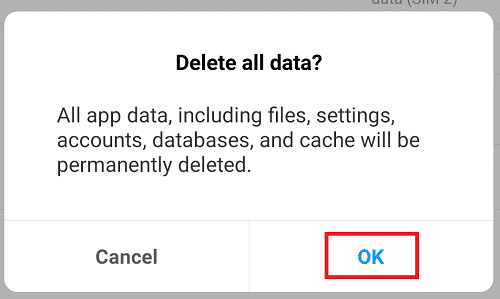
Probeer na het voltooien van de bovenstaande stappen opnieuw Google Pay uit te voeren. En deze keer de De Google Pay-app begint mogelijk correct te werken.
Methode 8: Google Pay bijwerken
Het probleem met het niet werken van Google Pay kan worden veroorzaakt door de verouderde Google Pay-applicatie. Als u Google Pay lange tijd niet heeft bijgewerkt, werkt de app mogelijk niet zoals verwacht en moet u de app bijwerken om het probleem op te lossen.
Volg de onderstaande stappen om Google Pay bij te werken:
1.Ga naar de Speel winkel app door op het pictogram te klikken.
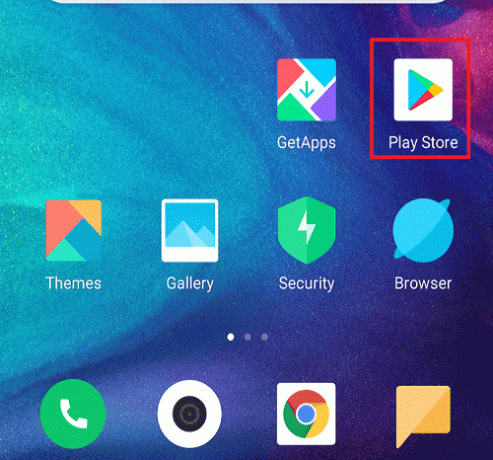
2.Klik op de drie regels pictogram beschikbaar in de linkerbovenhoek.
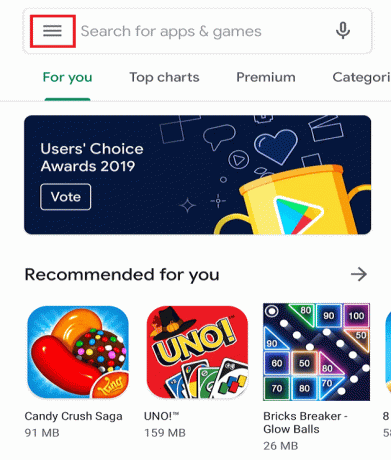
3.Klik op Mijn apps en games optie uit het menu.

4.Lijst met alle geïnstalleerde apps wordt geopend. Zoek naar de Google Pay-app en klik op de Update knop.
5. Nadat de update is voltooid, start u uw telefoon opnieuw op.
Nadat u de bovenstaande stappen heeft voltooid, kunt u het probleem met Google Pay mogelijk niet oplossen.
Methode 9: Vraag de ontvanger om een bankrekening toe te voegen
Het kan zijn dat u geld stuurt, maar de ontvanger geen geld ontvangt. Dit probleem kan ontstaan doordat de ontvanger zijn/haar bankrekening niet heeft gekoppeld aan zijn/haar Google Pay. Vraag hem/haar dus om de bankrekening te koppelen aan Google Pay en probeer vervolgens opnieuw geld te verzenden. Nu is het probleem mogelijk verholpen.
Methode 10: Neem contact op met de klantenservice van uw bank
Sommige banken staan het toevoegen van de bankrekening aan Google Pay of het toevoegen van de rekening aan een betalingsportefeuille niet toe. Dus door contact op te nemen met de klantenservice van de bank, komt u precies te weten wat het probleem is waarom uw Google Pay niet werkt. Als er een bankrekeningbeperkingsprobleem is, moet u een rekening van een andere bank toevoegen.
Als er een bankserverfout is, kunt u niets doen. U hoeft alleen maar te wachten tot de server weer online is of naar behoren functioneert en het na enige tijd opnieuw probeert.
Methode 11: Neem contact op met Google Pay
Als niets werkt, kunt u hulp krijgen van Google Pay zelf. Er is een 'Helpen' optie beschikbaar in de app, kunt u die gebruiken om uw vraag te melden, en deze wordt binnen 24 uur beantwoord.
Volg de onderstaande stappen om de Help-optie van Google Pay te gebruiken:
1.Open Google Pay en klik vervolgens op de pictogram met drie stippen beschikbaar in de rechterbovenhoek van het startscherm.

2. Er wordt een menu geopend. Klik op Instellingen ervan.

3. Scroll onder Instellingen naar beneden en zoek naar de Informatiesectie waaronder u de vindt Hulp & feedback optie. Klik erop.

4.Selecteer de juiste optie om hulp te krijgen of als u geen optie kunt vinden die overeenkomt met uw vraag, klik dan direct op de Contact knop.

5.Google Pay reageert binnen 24 uur op uw vraag.
Aanbevolen:
- Hoe PNG naar JPG te converteren zonder kwaliteitsverlies
- Wat is het dwm.exe-proces (Desktop Window Manager)?
Hopelijk kun je met een van de bovenstaande methoden/tips Fix Google Pay werkt niet probleem op uw Andrio-apparaat. Maar als je nog vragen hebt, maak je dan geen zorgen, vermeld ze gewoon in het commentaargedeelte en we nemen contact met je op.